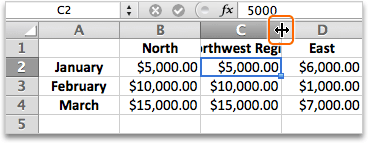Excelissä solussa näkyvä luku on erillinen soluun tallennetusta luvusta. Esimerkiksi luku, jossa on seitsemän desimaalia, voi näkyä pyöristettynä, kun solun muotoilu on määritetty näyttämään vain kaksi desimaalia tai kun sarake ei ole riittävän leveä todellisen luvun näyttämiseen. Laskentaa suoritettaessa Excel käyttää tallennettua arvoa, ei solussa näkyvää arvoa.
Jos haluat estää lukujen näyttämisen pyöristettyinä, voit suurentaa luvun desimaalien määrää tai suurentaa sarakkeen leveyttä.
Huomautus: Excel näyttää oletusarvoisesti kaksi desimaalia, kun käytät lukua, valuuttaa, kirjanpitoa, prosenttiosuutta tai tieteellistä muotoilua soluissa tai tiedoissa. Voit määrittää niiden desimaalien määrän, joita haluat käyttää, kun käytät näitä muotoiluja.
-
Valitse sarakkeet, joiden leveyttä haluat muuttaa.
-
Valitse Muotoile-valikossaSarake ja valitse sitten Sovita valinta.
Vihjeitä:
-
Voit kaksoisnapsauttaa jonkin sarakeotsikon oikealla puolella olevaa rajaa, jotta sarakkeiden kokoa muutetaan automaattisesti.
-
Jos haluat muuttaa sarakkeen leveyden mukautetuksi, vedä jonkin sarakeotsikon reunaa oikealle, kunnes sarake on haluamasi kokoinen.
-
-
Valitse solu tai solualue , joka sisältää luvut, joiden desimaalilukuja haluat suurentaa.
-
Napsauta Aloitus-välilehteä ja valitse sitten Suurenna desimaalia
-
Valitse Muotoile-valikossaSolut ja valitse sitten Luku-välilehti .
-
Valitse Luokka-luettelostaLuku, Valuutta, Laskenta, Prosentti tai Funktiolaskin solutietojen mukaan.
-
Lisää Desimaalit-ruutuun desimaalimäärä, jonka haluat näkyviin.